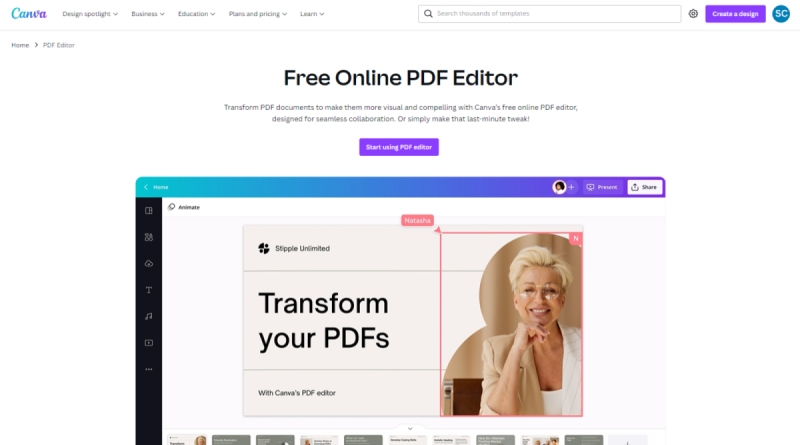Avaliação do Editor de PDF do Canva |
O Canva pode ser famoso por seu impressionante – e impressionantemente simples – aplicativo de design online. Mas a plataforma oferece muito mais do que isso.
Uma das melhores adições é um editor de PDF gratuito. Se você está procurando um aplicativo simples de usar editor de PDF no seu navegador, não procure mais. Você pode conferir o Editor de PDF do Canva (abre em nova aba) sem nenhum custo para ver como ele se adapta ao seu fluxo de trabalho.
Editor de PDF do Canva: preços e planos
- Generoso e totalmente gratuito com apenas alguns limites
Em geral, o Canva não custa nada. Não é apenas o editor de PDF que é gratuito – você também pode usar o software de edição de vídeo, editor de fotos, designer de logotipo grátise toda uma série de outras ferramentas de design digital sem abrir sua carteira, muito menos quebrar o banco.
É generoso. Mas existem algumas limitações no plano gratuito. Ativos premium, como fotos e ilustrações, são bloqueados por uma assinatura.
O Canva tem duas assinaturas mensais/anuais, Pro e Teams. Essas ferramentas de desbloqueio como armazenamento na núvem, mídia social programação e kits de marca – ideais para manter as cores e logotipos consistentes da empresa em vários designs. Há também planos adicionais para aqueles na academia.
Editor de PDF do Canva: interface e experiência
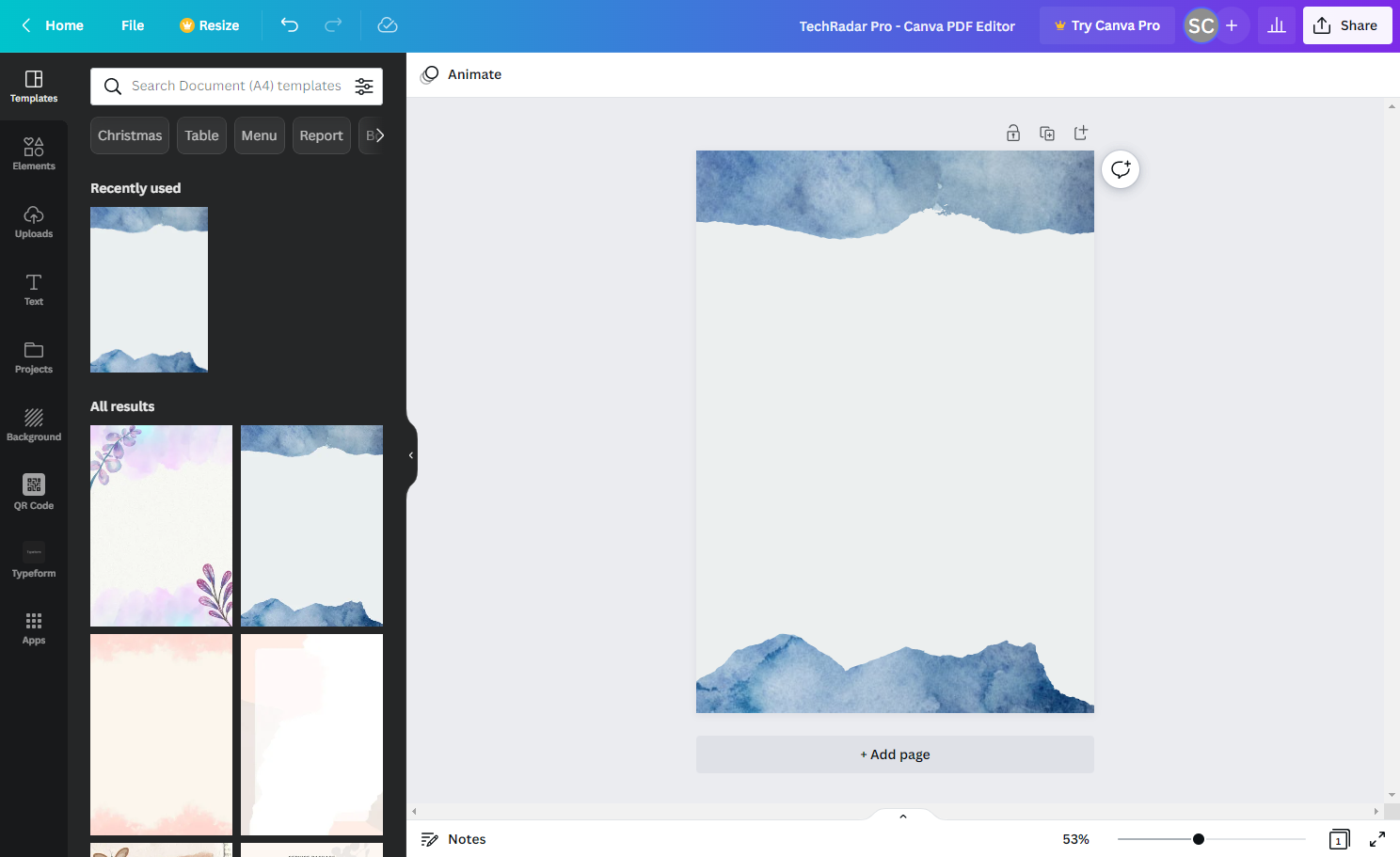
- Fácil de usar em quase todos os sentidos
Criar um novo documento PDF por meio do editor do Canva é diferente de, digamos, Adobe Acrobat (ou os incontáveis Alternativas do Acrobat lá fora). Em vez de libertá-lo em uma tela em branco desde o início, você precisará fazer upload de um arquivo.
Depois de carregar seu documento, o Canva irá processá-lo e transformá-lo em um arquivo editável. E funciona muito melhor do que você imagina, capaz de identificar imagens, blocos de texto e planos de fundo.
Há muito pouco que você não pode modificar neste ponto simplesmente clicando no componente relevante. Apenas para facilitar ainda mais, passe o mouse sobre qualquer elemento da página e um contorno rosa informará o que pode ser editado, excluído ou movido em seu PDF.
Se preferir criar um documento do zero, você pode fazer isso através do menu principal Aplicativo de design Canva criando uma tela A4, usando um dos muitos modelos incluídos e exportando como PDF. O processo de design, no entanto, permanece o mesmo.
O layout do editor de PDF é mais ou menos o mesmo de seu software de design gráfico, e até mesmo o Canva Logo Maker e Editor de vídeo Canva.
Portanto, se você estiver familiarizado com eles, não deverá ter problemas para começar aqui. Mas mesmo que esta seja uma nova plataforma para você, o Canva é deliciosamente simples de usar – é uma das principais razões pelas quais se tornou uma ferramenta popular para empresas.
As ferramentas revestem o painel esquerdo. É aqui que você pode selecionar um novo modelo, encontrar novos elementos (no domínio PDF, isso é mais Estoque de fotos e gráficos vetoriais), carregue sua própria mídia e ajuste as cores de fundo para todas as páginas ou páginas individuais.
Vá até a categoria Apps e você encontrará uma série de extras úteis. Quer conectar seu Google Drive ou Youtube canal para a plataforma? É aqui que você fará isso. É também onde você pode importar arquivos de mídia como Caixa, Dropboxe Google Fotos.
Em outro lugar, você encontrará um básico, mas divertido ferramenta de desenho isso permite que você – o que mais? – desenhe em seus arquivos PDF como se fosse o Microsoft Paint.
Notavelmente, a seção inclui um criador de código QR – o retorno do garoto do mundo da tecnologia. Basta adicionar seu URL e clicar em Gerar código QR. No entanto, assim como tudo no Canva, eles são personalizáveis, com opções para alterar as cores de fundo e primeiro plano para se adequar à sua marca e ao design do PDF.
Em última análise, a categoria Apps é bastante vasta e recomendamos explorá-la da cabeça aos pés para encontrar ferramentas que se ajustem ao seu fluxo de trabalho.
- Interface e experiência: 5/5
Canva PDF Editor: edição e modificação
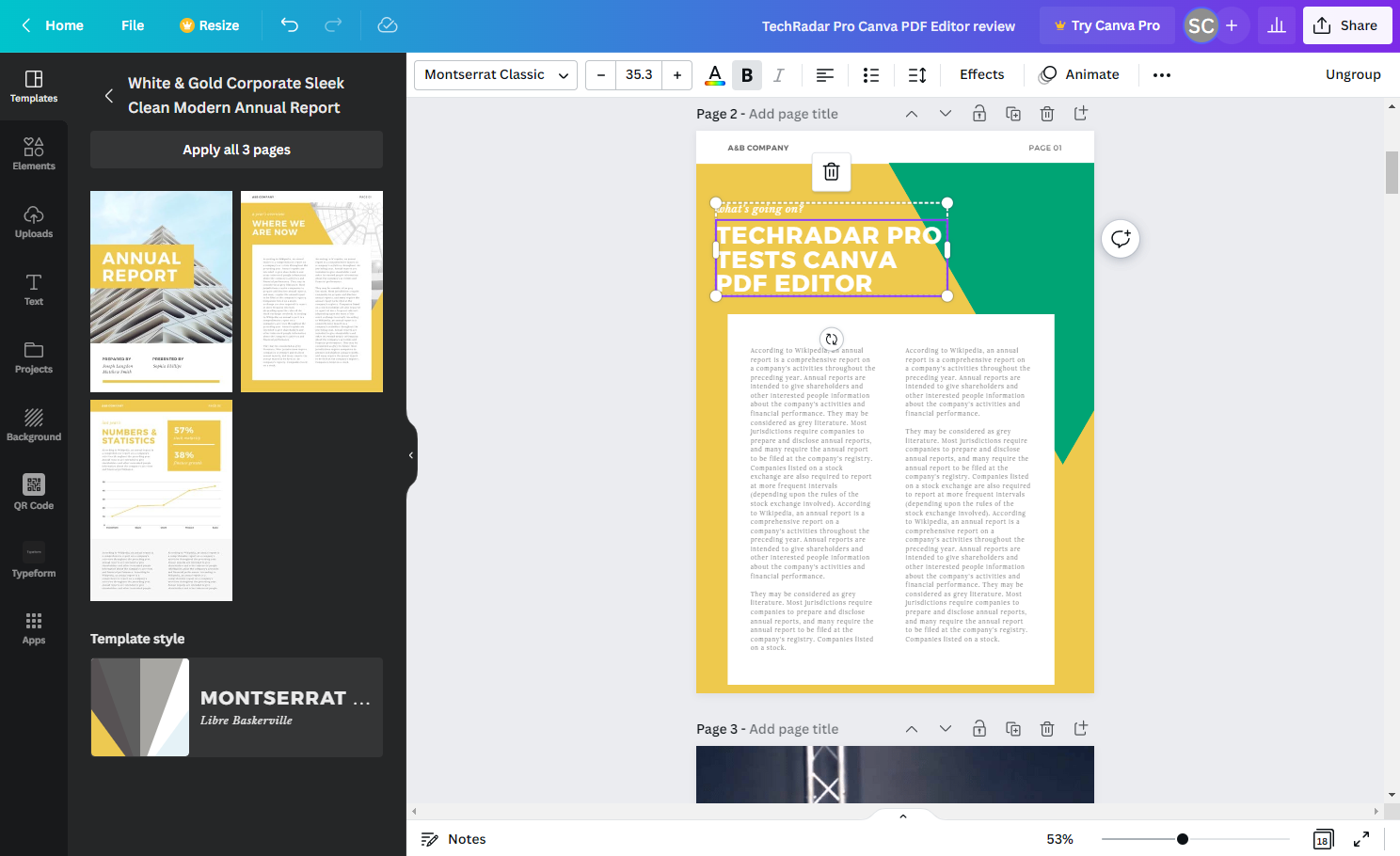
- Software simples para edição de PDFs
Arrastar e soltar é o nome do jogo no Canva PDF Editor. Depois que um elemento – seja uma caixa de texto, imagem ou qualquer outra coisa – é adicionado, você pode colocá-lo na posição simplesmente arrastando-o pela página.
De forma útil, ao mover elementos, a ferramenta adiciona linhas-guia invisíveis. Isso torna incrivelmente fácil alinhar os blocos uns com os outros ou bloquear um ponto morto do elemento. Portanto, mesmo que você seja novo na criação e modificação de PDFs, pode sair com um documento de aparência profissional.
Se estiver imprimindo seu PDF, você também pode adicionar margens e linhas de sangria para garantir que não colocou objetos muito perto da borda, cortando o conteúdo.
Para remover ou editar o conteúdo existente, clique em um elemento. Isso revela um pequeno pop-up logo acima, permitindo duplicar ou excluir o elemento. Acerte os três pontos para abrir ainda mais opções, como copiar, colar, animar e comentar para os envolvidos em colaboração online.
Para ainda mais eficiência, o editor de PDF do Canva oferece suporte a atalhos de teclado – você pode mover elementos com precisão usando as teclas de seta, por exemplo, ou selecionar um elemento, clicar em excluir e ele desaparecerá.
Editor de PDF do Canva: ferramentas
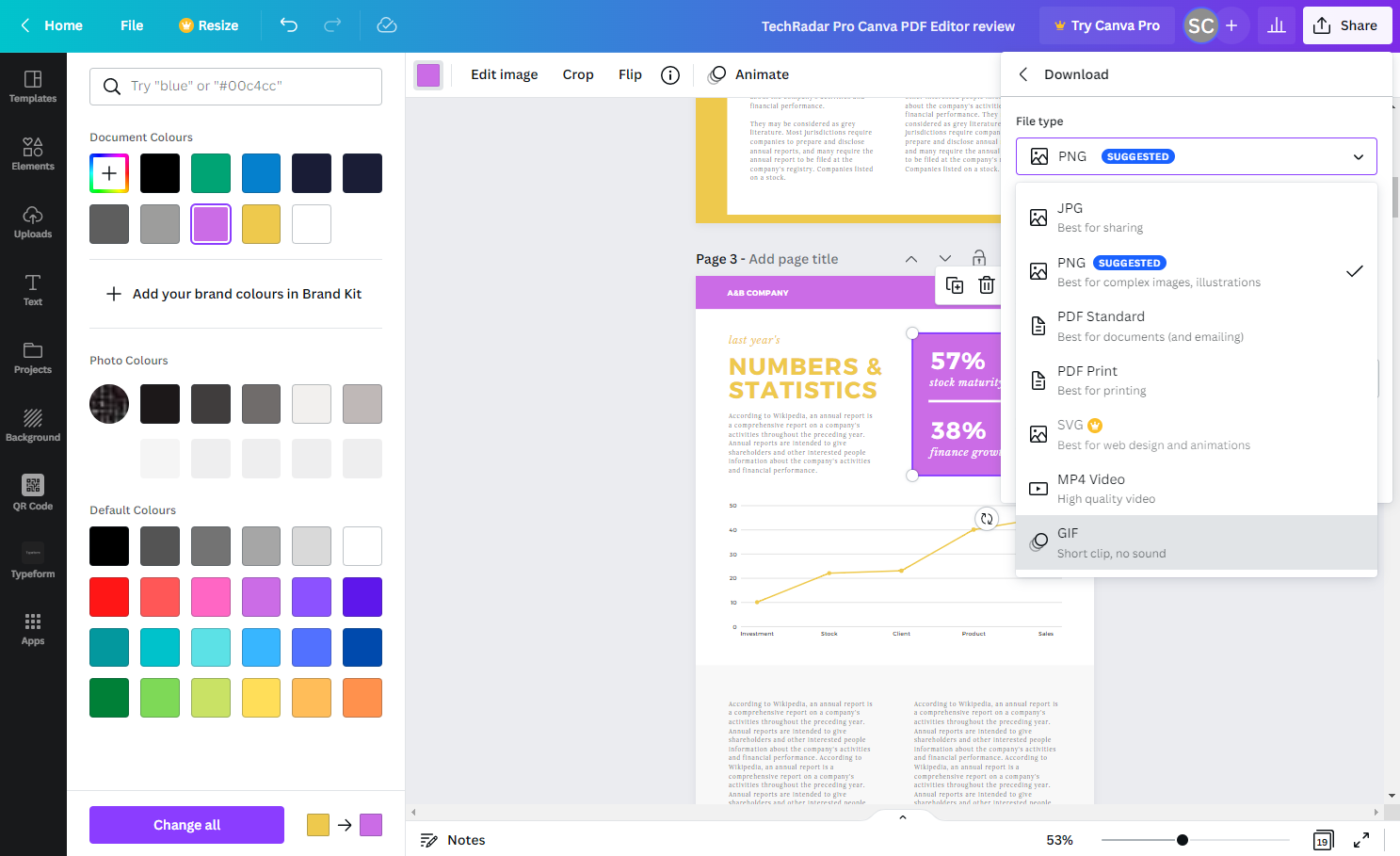
- Ferramentas limitadas além da criação e edição de PDF
Um dos recursos que diferencia os principais editores de PDF é a inclusão de ferramentas avançadas como software de assinatura eletrônica e software OCR. Por exemplo, Editor de PDF Foxit está equipado com um poderoso conjunto de ferramentas de redação – perfeito para empresas que precisam permanecer em conformidade com a série de regulamentações e leis de segurança de dados. O mesmo vale para EaseUS PDF Editorque possui uma enorme variedade de ferramentas de edição profissionais.
E é aqui que o editor de PDF online do Canva começa a mostrar suas (reconhecidamente poucas) limitações. Como o Canva é, antes de mais nada, um ferramenta de arte digitalele não apresenta os truques comuns que você encontrará em editores dedicados.
Tome a conversão de PDF como exemplo. Muitas plataformas permitem fazer upload de um arquivo e convertê-lo em outro. Isso é tecnicamente possível com o Canva PDF Editor – mas é um método mais complicado do que a maioria, pois você carrega um documento ou arquivo de imagem e baixa como PDF (e vice-versa). Mas não é verdade conversor de PDF. Falta uma variedade de formatos de saída. Nem é tão eficiente quanto outras plataformas por causa disso.
Como tal, é feito sob medida para criar, digamos, recursos de marketing ou formulários administrativos (existe até uma ferramenta de formulários do Canva para essa finalidade específica, com tipo de letra integração também).
Também é extremamente fácil compartilhar arquivos para revisão, simplesmente clicando no botão Compartilhar, onde você também pode alterar o tipo de arquivo e baixar seus documentos. No entanto, provavelmente não será suficiente se, por exemplo, seus documentos coletarem assinaturas digitais de fontes externas ou ferramentas de PDF mais poderosas.
Editor de PDF do Canva: cartão de pontuação
| Linha 0 – Célula 0 | Linha 0 – Célula 1 | Linha 0 – Célula 2 |
| Preços e planos | Gratuito, com assinaturas opcionais | 5 |
| Interface e experiência | Deliciosamente simples de usar | 5 |
| Editando e modificando | Não poderia ser mais fácil criar e editar arquivos | 5 |
| Ferramentas | Limitado em comparação com os rivais | 3 |
Devo comprar?

Compre se…
Não compre se…
Editor de PDF do Canva: alternativas
Adobe Acrobat, Foxit PDF Editor, EaseUS PDF Editor e Nitro PDF Pro são ótimos se você quiser poder extra do seu editor de PDF.
Soda PDF Online, PDF24 Criador, Doces em PDFe PDF pequeno são ideais quando você deseja um editor de PDF simples em seu navegador.
Source link